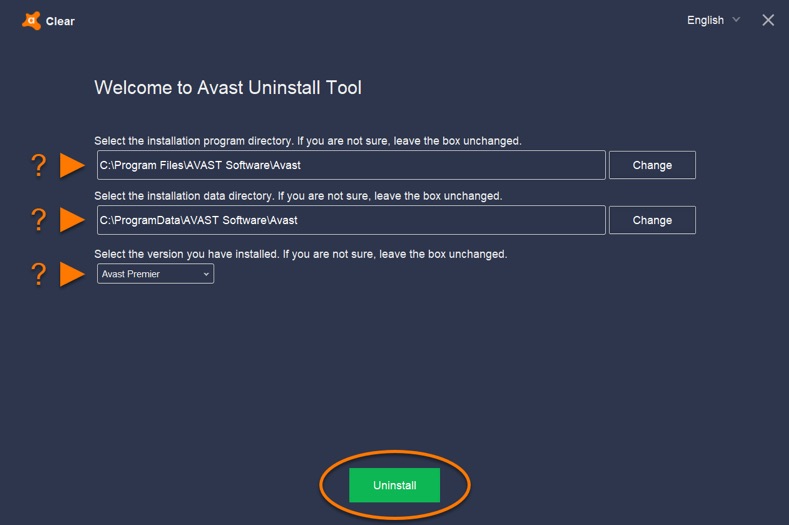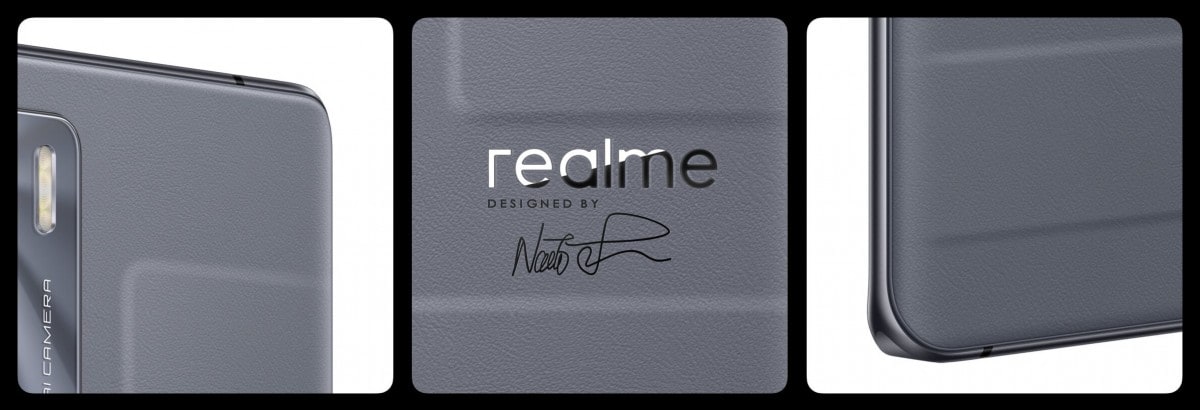Tegenwoordig kan geen enkele computergebruiker rondkomen met een betrouwbaar antivirusprogramma. Het internet staat vol met verschillende soorten malware en online bedreigingen die op elk moment uw computer kunnen binnendringen en cybercriminelen volledige toegang geven tot uw vertrouwelijke informatie.
Gezien de verscheidenheid aan anti-malwareprogramma’s die de digitale markt domineren, is het niet verwonderlijk dat gebruikers vaak overschakelen van het ene antivirusprogramma naar het andere of meerdere programma’s tegelijk inschakelen in een poging maximale bescherming te krijgen. Toch weten niet alle gebruikers dat het hebben van meerdere actieve antivirusprogramma’s ertoe kan leiden dat bepaalde functies van uw systeem niet goed werken. Ook het niet correct verwijderen van uw oude antivirusprogramma voordat u uw nieuwe installeert, is beladen met softwareconflicten die een groot aantal problemen kunnen veroorzaken waarmee u te maken krijgt. Daarom is het essentieel dat u weet hoe u uw huidige antivirusprogramma kunt verwijderen om ongewenste gevolgen te voorkomen. Als u ook probeert uw oude antivirusprogramma van een Windows-pc te verwijderen, lees dan onze tutorial.
Avast antivirussoftware verwijderen
Als Avast u om de een of andere reden niet meer tevreden stelt als uw primaire antivirusoplossing of als het bepaalde functies van uw systeem verstoort, wilt u het misschien tijdelijk uitschakelen of helemaal verwijderen. Als je hebt besloten het programma van je computer te verwijderen, raden we je aan de hieronder beschreven methode te gebruiken.
Een van de snelste en veiligste manieren om uw Avast te verwijderen, is het gebruik van de Avast-installatiewizard en het bijbehorende Windows-verwijderprogramma.
Let op de namen van Windows-verwijderprogramma’s op verschillende systemen:
Programma’s toevoegen of verwijderen (Windows XP) Een programma verwijderen (Windows 7) Programma’s en onderdelen (Windows 8 / 8.1 / 10)
Om de installatie met succes te verwijderen, moet u als beheerder bij Windows zijn aangemeld. Zorg er na het inloggen voor dat er geen antivirusprogramma’s op de achtergrond actief zijn.
Ga naar het Windows Start-menu en kies Programma’s en kenmerken vanaf daar.
Zodra de optie is geselecteerd, zoekt u naar de versie van Avast die moet worden verwijderd.
Selecteer de verwijderen keuze.
Als er een dialoogvenster verschijnt waarin u wordt gevraagd het verwijderen te bevestigen, klikt u op Ja doorgaan.
Wacht tot de installatiewizard van Avast is geladen. Zoek de verwijderen
onderaan het venster en klik erop.
Op dit punt zou een ander dialoogvenster moeten verschijnen en uw toestemming moeten vragen om het vereiste programma te verwijderen. Selecteer Ja.
Het kan even duren voordat de wizard het verwijderen van Avast heeft voltooid.
Nadat het proces is voltooid, wordt u gevraagd uw pc opnieuw op te starten.
U weet nu hoe u Avast Antivirus kunt verwijderen met behulp van de installatiewizard. Raadpleeg het overeenkomstige artikel op RocketFiles.com voor meer methoden om Avast van uw pc te verwijderen of te verwijderen.
Kaspersky antivirussoftware verwijderen
Als u Kaspersky hebt gebruikt om uw Windows-pc te beschermen tegen online bedreigingen en u deze nu wilt verwijderen, moet u de onderstaande stappen volgen:
1. Sluit alle programma’s die op uw pc draaien.
2. Ga naar het bureaublad en klik op de Windows-knop in de linkerbenedenhoek van uw scherm.
3. Kies Programma’s en kenmerken uit de menukaart.
4. Blader door de lijst met geïnstalleerde programma’s totdat u de Kaspersky vision vindt die u wilt verwijderen.
5. Als uw programma met een wachtwoord is beveiligd, klikt u op Volgeneens getriggerd door een dialoog.
6. Druk vervolgens op de knop Volgende.
7. Kies in het venster Objecten opslaan de gegevens die u wilt opslaan door het bijbehorende vakje aan te vinken en selecteer De volgende.
8. Dan de klaar om te verwijderen venster zou moeten verschijnen. Zoek onderaan de Verwijderen en klik erop.
9. Wacht tot de wizard het verwijderen heeft voltooid en start uw computer opnieuw op.
U hebt het Kaspersky-antivirusprogramma met succes van uw computer verwijderd.
Bitdefender Total Security verwijderen
Als u Bitdefender Total Security of een andere versie van dit populaire antivirusprogramma wilt verwijderen, kunt u dit handmatig doen met behulp van het ingebouwde Windows-verwijderprogramma, zoals het geval was met Avast en Kaspersky.
1. Ga naar het Windows-menu.
2. Kies de Programma’s en kenmerken menu onderdeel.
3. Zoek Bitdefender in de lijst met geïnstalleerde applicaties en selecteer de Verwijder de wijzigingen keuze.
4. Druk op . wanneer daarom wordt gevraagd Oké om het verwijderingsproces te starten.
5. In de Kies een bewerking venster, klik op de blauwe Verwijderen knop.




6. Wacht tot het systeem klaar is met het verwijderen van het programma.
7. Zoals gewoonlijk moet u uw computer opnieuw opstarten.